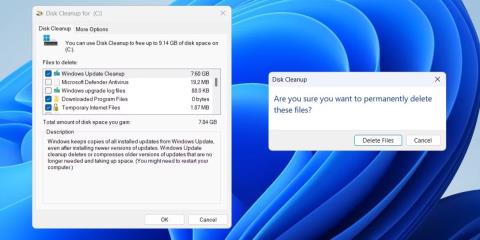Slēptās mapes "$Windows.~BT" dzēšana un gigabaitu vietas atgūšana cietajā diskā ir vilinoši. Bet kam paredzēta šī mulsinoši nosauktā mape, un cik tā ir svarīga jūsu Windows instalēšanai?
Kas ir mape “$Windows.~BT”? Vai tas ir jāsvītro?
Windows izveido mapi "$Windows.~BT", kad jaunināt operētājsistēmu uz jaunāku versiju. Šajā mapē ir visi jaunināšanas procesam nepieciešamie faili, piemēram, pagaidu instalācijas faili un žurnāli no iepriekšējās Windows instalācijas.
Windows automātiski izdzēš mapi "$Windows.~BT" pēc 10 dienām. Tā kā, manuāli dzēšot šo mapi, tiks izdzēsti vecie Windows instalācijas faili, šajā laikā nevarēsit atgriezties pie iepriekšējās Windows versijas, izmantojot opciju Atgriezties izvēlnē Atkopšana (piemēram, lai pazeminātu versiju no Windows 11 uz Windows 10 ). . Tāpēc šī mape ir jānoņem tikai tad, ja esat apmierināts ar pašreizējo Windows versiju savā datorā. Varat arī droši izdzēst lielas mapes, ja sistēma Windows to nedara automātiski pēc labvēlības perioda.
Taču šo slēpto mapi nevajadzētu dzēst tāpat kā jebkuru citu darbvirsmas mapi. Tā vietā jums vajadzētu izmantot diska tīrīšanas vai komandu uzvednes rīku.
Kā atrast un izdzēst mapi "$Windows.~BT"
Tā kā "$Windows.~BT" ir slēpta mape, jums ir jākonfigurē Windows, lai parādītu slēptos failus un mapes, lai to atrastu programmā File Explorer. Kad tas izdarīts, tiks parādīta mape C:\$Windows.~BT.
Tomēr mapi "$Windows.~BT" nevar tieši izdzēst. Lai to izdarītu, palaidiet diska tīrīšanas rīku. Lūk, kā to izdarīt:
- Nospiediet Win+R , lai atvērtu dialoglodziņu Palaist .
- Lodziņā ierakstiet cleanmgr un nospiediet taustiņu Enter.
- Izmantojiet nolaižamo izvēlni, lai atlasītu sistēmas disku (parasti C: ), un noklikšķiniet uz Labi.
- Noklikšķiniet uz pogas Notīrīt sistēmas failus .
- Sadaļā Dzēšamie faili izmantojiet izvēles rūtiņas, lai atlasītu šādas opcijas: Iepriekšējās Windows instalācijas, Windows atjaunināšanas tīrīšana, Windows jaunināšanas žurnālfaili, Windows pagaidu instalācijas faili un pagaidu faili .
- Noklikšķiniet uz Labi .
- Lai apstiprinātu , atlasiet Dzēst failus .

Izdzēsiet mapi $Windows.~BT, izmantojot diska tīrīšanas rīku
Ja mape "$Windows.~BT" ir redzama pat pēc diska tīrīšanas rīka palaišanas, jums būs jāizpilda dažas komandas komandu uzvednē. Lai to izdarītu, atveriet komandu uzvedni ar administratora tiesībām un pēc tam palaidiet katru no šīm komandām.
takeown /F C:\$Windows.~BT\* /R /A
icacls C:\$Windows.~BT\*.* /T /grant administrators:F
rmdir /S /Q C:\$Windows.~BT\
Palaižot iepriekš minētās komandas, mape "$Windows.~BT" tiks neatgriezeniski izdzēsta.
Tagad jūs saprotat mapes "$Windows.~BT" mērķi. Jūs varat izlemt, kā ar to rīkoties. Papildus mapei "$Windows.~BT" var rasties arī mapes, piemēram, "Windows.old", "$WinREAgent", "$SysReset" un citas, kuras var arī droši dzēst, izmantojot diska tīrīšanas rīku.
Veiksmi!
Skatiet tālāk dažus citus rakstus: